自己怎么制作出墨迹笔刷效果的古装视频?Vegas来帮你
生活当中 , 我们往往会有在工作和学习以外的空闲的休息时间 , 而在休息时间里 , 你都会做些什么事情呢?是看看近期的综艺呢?还是与好友开黑打打游戏呢?再或者是刷刷热门的电影、电视剧呢?估计很多小伙伴都会用看剧的方式来打发时间吧 。
而我们在看电视剧的时候 , 尤其是一些古装电视剧 , 电视剧在开始的时候 , 剧中人物的介绍往往都会随着片头曲一起展开 , 而介绍人物的时候 , 都会有一种墨迹笔刷的开场效果 , 看起来是酷炫无比 。
那么我们自己在剪视频的时候 , 如果才能够自己做出这种古装墨迹笔刷的开场效果呢?其实我们只需要使用Vegas这款视频剪辑软件 , 就可以制作出拥有墨迹笔刷开场效果的古装视频了 , 具体如何操作 , 下面一起来跟着小编学习一下吧 , 希望能够对大家有所帮助 。
第一步 , 在电脑上下载并安装Vegas软件 , 软件安装成功后 , 双击打开 。 进入到Vegas软件界面后 , 我们找到界面左侧的【导入媒体】按钮 , 然后将需要进行使用的素材文件导入到软件当中来 , 比如一张古装人物图 , 一张背景图还有一段背景音乐 。 素材导入成功后 , 我们将古装人物图拉到第一条视频轨道上 , 将背景图片拉到第二条视频轨道上 , 将背景音乐拉到第三条视频轨道上 , 然后再适当的拉长图片的时间线 。
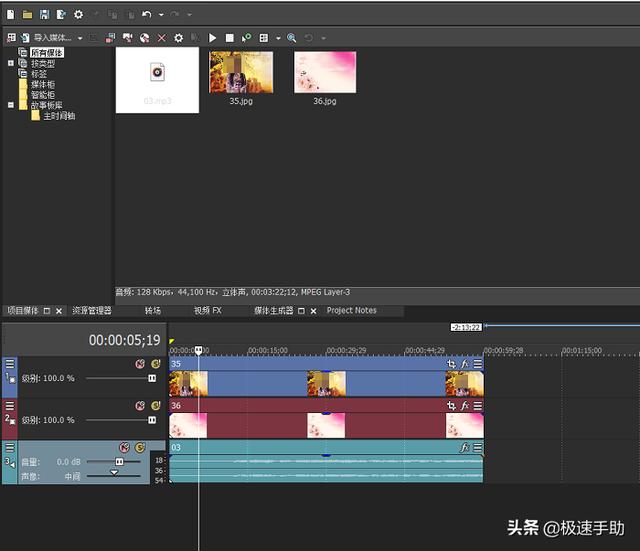 文章插图
文章插图
第二步 , 完成上述的操作后 , 再制作一张拥有笔刷效果的图片 , 接着将做好的图片导入到Vegas软件当中来 , 然后在视频轨道的最上方 , 新建一条视频轨道 , 接着将笔刷图片拉到新建的视频轨道上去 。 这样我们就完成了所有素材的准备工作了 。
第三步 , 选择古装人物图 , 然后将其进行缩小 , 然后移动笔刷图的位置 , 使得笔刷能够遮挡住古装人物的面部 。
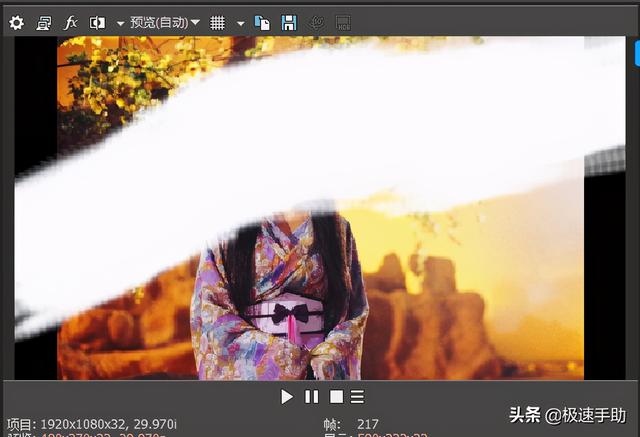 文章插图
文章插图
第四步 , 接着在笔刷图视频轨道左侧的三条横杠按钮上单击鼠标右键 , 在弹出的选项中选择【合成模式】 , 接着再选择【正片叠底(蒙版)】功能 。
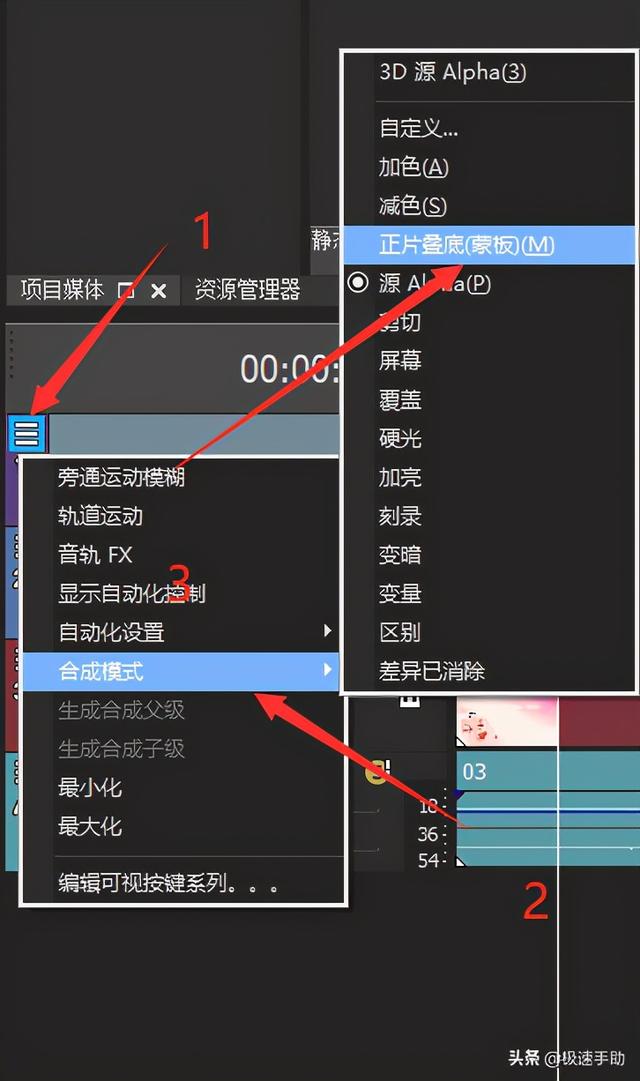 文章插图
文章插图
 文章插图
文章插图
第五步 , 完成上述操作后 , 我们就可以看到 , 视频的背景并不是我们所插入的背景图片的图 , 那么如何才能够让背景图出现呢?其实方法很简单 , 我们只需要在古装人物视频轨道 , 也就是第二个视频轨道上 , 点击三条横杠的按钮 , 然后选择【生成合成级】功能就可以了 。
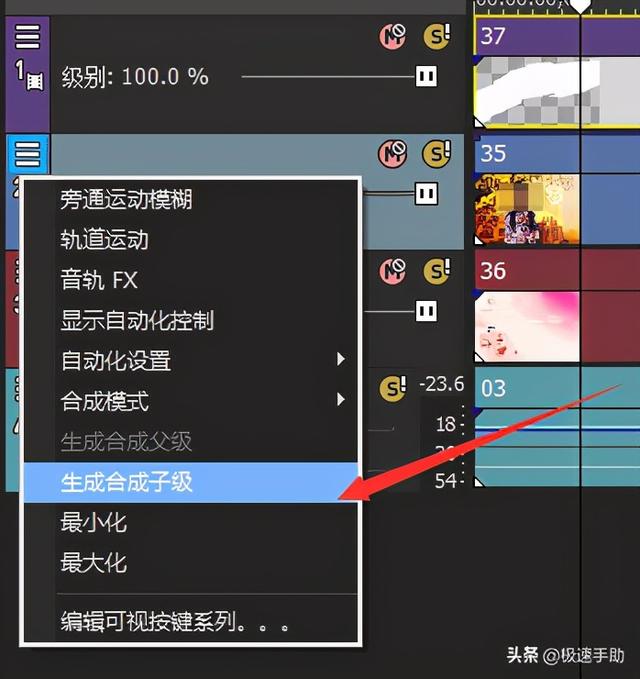 文章插图
文章插图
第六步 , 然后我们来给比较死板的视频设置一下动画转场效果 , 这样视频的整体效果就会变得好很多 。 首先 , 在笔刷图视频轨上 , 添加上【淡入偏移】的效果 。
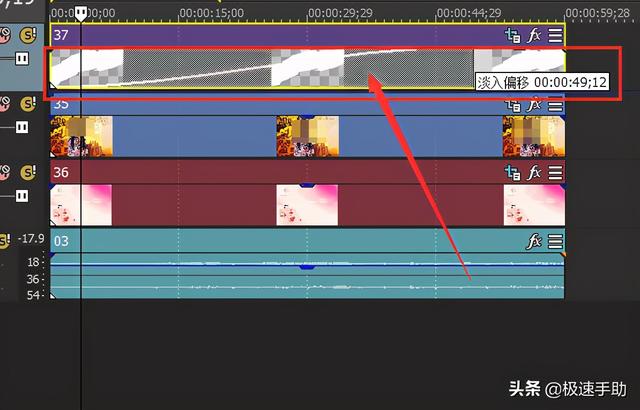 文章插图
文章插图
第七步 , 接着在点击界面中的【转场】功能 , 然后选择【线性擦除】效果 , 然后选择【默认】的效果 , 然后拉入到视频轨道当中 。
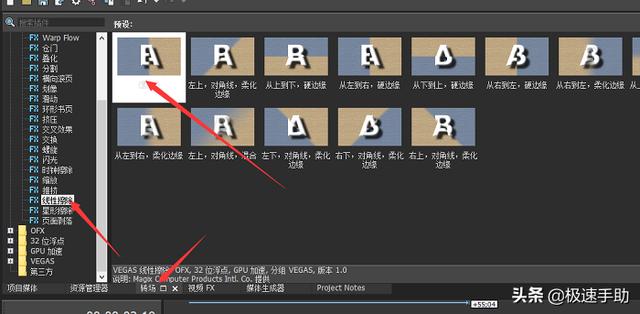 文章插图
文章插图
第八步 , 然后我们来设置一下转场实践的属性 , 让视频的效果更加理想 。 将【vegas线性擦除】的角度设置为【0】 , 将【羽化】值调到最大就可以了 。
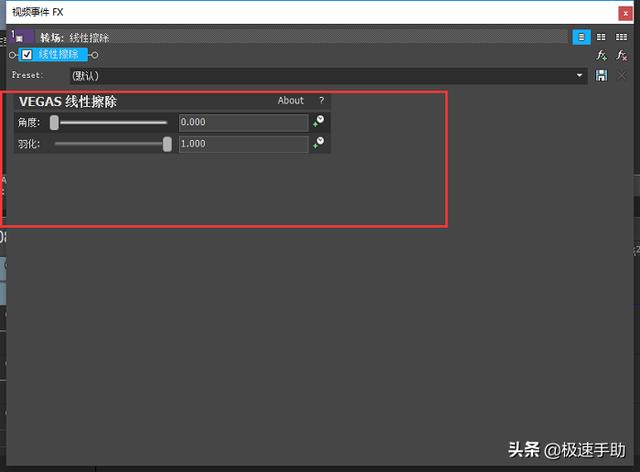 文章插图
文章插图
- 国家发布“铁令”,微信、支付宝始料未及,必须作出整改
- 智能手机时代,电池越来越不经用,怎么充电才能延长电视寿命?
- 搬起石头砸自己脚!日本这项技术封锁中国,如今舔着脸求我们教他
- 小米11屏幕翻车发绿怎么回事 屏幕问题检测方法介绍
- 都是为自己手机代言,为什么董明珠不行,雷军太行了?
- 马云对未来行业作出预测,4大工作将慢慢淘汰,有你正在做的吗?
- 虾米音乐一个月后关停 我的听歌记录和个人信息怎么办?
- iPhone质量怎么样?吴彦祖射了一箭还能用
- 还记得那个买苹果手机的小男孩吗?如今的他过得怎么样呢?
- 英国专家:中国这项科技令世界畏惧,而他们自己却没有丝毫察觉
